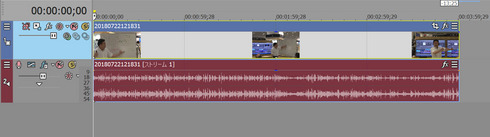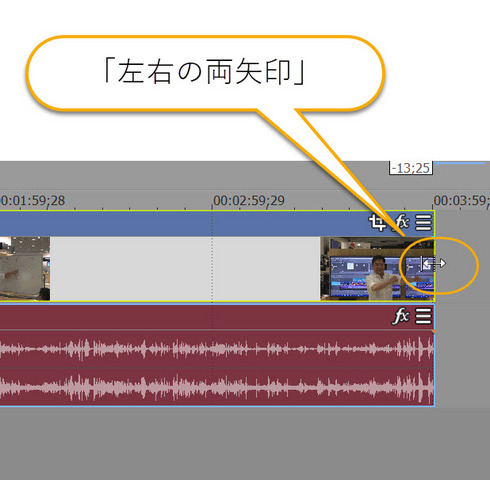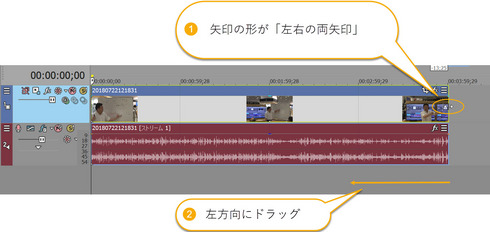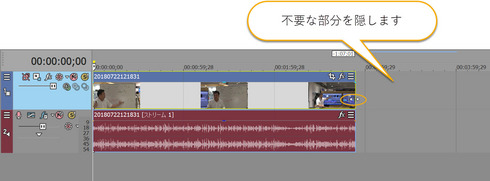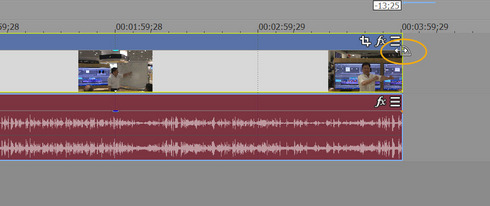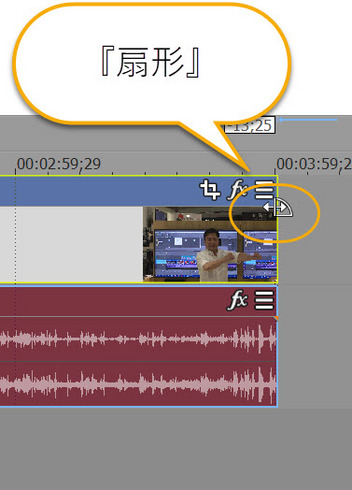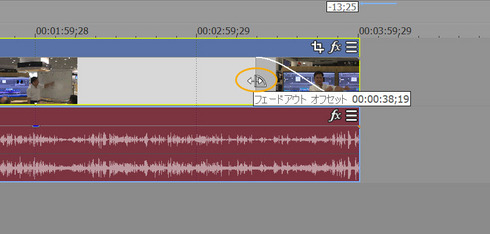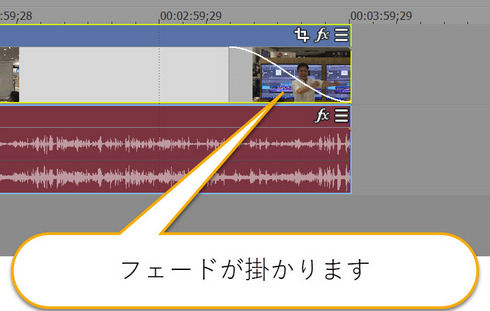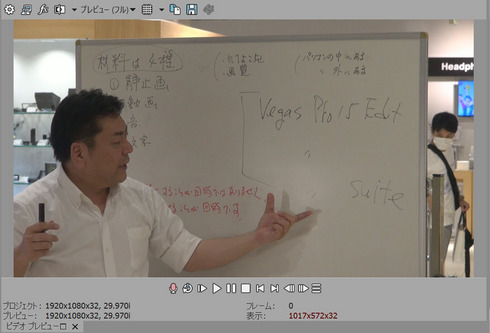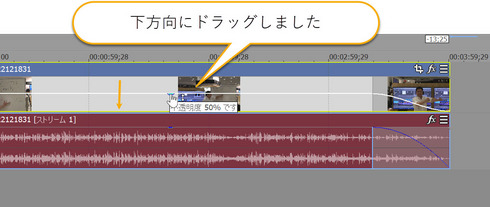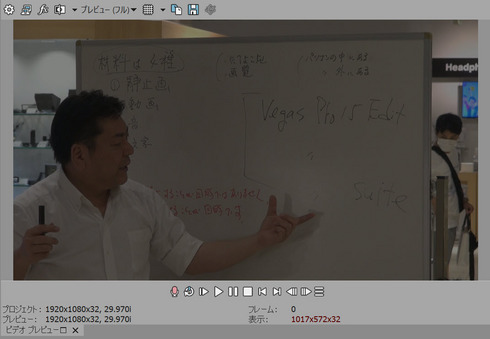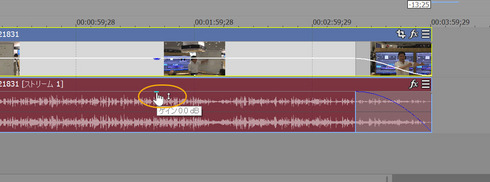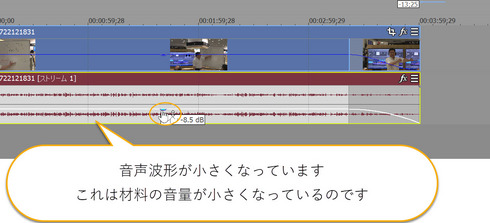飯田です。
前々回の記事、
「その308 さあここからはじめましょう。その3」にて、
Vegasの編集画面下部にあるマーク(スイッチ)は、
基本的には標準状態のままで編集して、
まず覚えるべきスイッチは2つだけ
とお伝えしました。
どうして(初心者の方は)、
2つを覚えるだけで良いのでしょうか?
それは、
編集をするときに、
道具を持ちかえるのか、
持ちかえなくても良いのか、
の違いによるのです。
当時からソニー様のお仕事、
(訪問サポート業務)を
させていただいていたのですが、
当時のソニ-ご担当者様と、
次のようなやり取りがありました。
ソニーのカメラをお使いいただいている
お客さまの中には、
動画編集をされている
お客さまもいらっしゃる。
ソニーのカメラの性能が高ければ高いほど、
画質は良くなる代わりに、
そのファイルは堅く重くなるので、
編集が難しくなる。
そして、
訪問サポートを
ご依頼いただくお客さまの中には、
動画編集ソフトがフリーズしてしまうので、
とてもお困りになっている
お客さまもいらっしゃる。
そこで・・・だ。
灯台下暗しの諺の通りで、
アメリカのソニーに、
Veagsという動画編集ソフトが
あることを見つけた。
これはめっぽう軽いと
世界的に評判なソフトだが、
日本のソニー社員でも、
こんなソフトが自社にあることを
知っている人はほとんどいないと思う・・・が、
これを動画編集で困っているお客さまに
ご紹介したいと考えている。
しかしながら
日本での知名度はないに等しく、
日本語のマニュアル本なども全くない。
そうではあっても、
PCが動かなくてお困りのお客さまには、
Vegasしかないと思うのだ。
このような事情があるので、
このマニュアル本のないソフトを読み解き、
それだけで操作できるようになって、
サポート問い合わせの電話が
1本も来ない解説方法を考えろ!
というのが、
私からイイダへのオファーだ。
セミナー後に、
操作方法についての電話問い合わせが
1本でも来たら失敗で、
問い合わせ電話がなかったら、
大成功だというミッションだ。
どうだ、
チャレンジしてみるか?
このような無茶ぶりが、
Vegasを触り始めたきっかけでした。
当時のイイダは、
Vegasの操作方法が
全く解りませんでした。
アドビ・プレミアCSを
たとえ中学生であったとしても、
45分で操作できるようになるレクチャーを
全国で行っていたイイダが解らないのです。
そして、
Vegasの操作方法を見つけ出すために、
藁をも掴む思いで、
世界中の動画編集ソフトの操作方法を
片っ端から調べました。
当時のイイダは、
他のソフトと同じような操作方法だろうと、
Vegasに対して考えていたからです。
ですから、
国内で手に入る動画編集ソフトの
マニュアル本を片っ端から買い込み、
それらの体験版を、
軒並みPCにインストールをして、
操作方法を調べました。
そうしたら、
面白いことが解りました。
操作体系が
大きく2つに分かれていたのです!
それは、
「Vegas以外」と「Vegas」に大別されました。
建物にたとえたら、
木造住宅と鉄筋コンクリート住宅の
違いくらいあります。
動画を編集する目的は、
貴方が撮影した動画ファイルの中で、
人様にお見せできない部分を無くし、
必要な部分のみを選りすぐることにあります。
極端ではありますが、
これだけで無声映画の完成ですし、
編集操作の大部分は
この操作がほとんどになります。
このとき、
まな板の上に置いた材料を
操作(編集)するにあたり、
その都度、
該当の道具に持ちかえて編集をするのか、
それとも、
自動的に該当の道具に切り替わるのか、
ここの操作性の違いが、
Vegas以外の動画編集ソフトと、
Vegasとの大きな違いになっていたことが解りました。
一例を示します。
一つの材料がまな板に乗っています。
まな板は時間の概念を持っています。
材料の横幅の長さが、
撮影した「時間の長さ」を表します。
そして時間は左から右に流れています。
このときに、
ここでまた【イイダの公式】です。
不要な部分は隠すのです。
切って捨てるのではありません!
ですから、
隠したい方の端にカーソルを持ってくると、
カーソルの形が『両矢印』に変わります。
この状態で隠したい部分をドラッグするのです。
すると、
ドラッグした部分が隠れて無くなるのです。
なぜ隠しているのかと言ったら、
元に戻せるからですね!
と、・・・まあ、
ここまでは他社のソフトも出来ますが、
Vegas操作のポイントは、
カーソルの形が変わることに
着目することです。
次の例に進みます。
Vegas は、
材料の上にカーソル(矢印)を持ってくると、
その場所に応じて矢印の形が変わるのです。
またまた、
【イイダの公式】です。
矢印の形が変わったら、
ドラッグすると何かが出来る!
不要な部分を隠すために
材料の端っこにカーソルを移動したら、
『両矢印』になりましたね。
この状態で、
今度は『扇形』に変わります。
この『扇形』の状態で
左方向にドラッグします。
するとグラフ(斜め線)が現われるのです。
この斜め線を「フェード」とイイダは呼んでいます。
絵につけたフェードは、
時間の経過と共に
徐々に暗くなって行くのです。
更に次の例に進みます。
材料の真ん中に着目してください。
ここにもポチッとしたスイッチがあります。
これは材料の不透明度を示しています。
不透明度100%なので、
下図のように映像は明瞭に映っています。
では、
この材料の真ん中にあるぽっちの上に
カーソルを持ってくると
手のひらマークに変わります。
ここで【イイダの公式】を
思い出してくださいね。
矢印の形が変わったときは、
ドラッグすれば何かが出来る・・・のでしたね。
だから、
下方向にドラッグしてみます。
ベースの色が黒色なので、
映像の不透明度が下がると、
映像の透明度が上がると、
下地の色の黒色が
見えてくると言うことなのです。
またまた次の例に進みます。
今度は材料の映像ではなくて、
音声部分も同様に
『扇形』にしてから、
左方向にドラッグすると、
フェード(斜め線)が現われます。
これは、
音声が徐々に小さくなることを意味します。
そして、
この音声部分においても、
その真ん中にポッチがあります。
これは、
その材料の「音声の音量」を示しています。
何も操作していない状態は
収録したときの音量そのままを意味します。
この音声部分の真ん中にあるポッチを
下方向にドラッグします。
下にドラッグするに従って、
音声波形が小さくなっていきます。
これは、
ドラッグした分だけ
音量が小さくなっていることを示しています。
これらのように、
まな板上にある材料の、
しかるべき部分にカーソルを移動すると、
移動した瞬間に、
自動的に道具を持ちかえているのが
Vegasの特徴なのです。
Vegas以外のソフトは、
今回お話しした作業を行うためには、
その都度、
まず最初にしかるべき道具に持ちかえてから、
材料に対して取りかかる必要があるのです。
動画編集初心者の皆さんが
イイダのレクチャーをお聞きになると
すぐに操作できるようになるのに、
他社製ソフトをお使いになっていた、
動画編集ベテランの方ほど、
『Vegasは難しい』とおっしゃるのは、
上記の理由から来るのです。
動画編集ソフトの外観は、
どのソフトもほぼ同じです。
ですから、
先入観から操作しようとしてしまうのでしょうね。
鉄筋コンクリート造のVegasの柱には、
釘は打てないのでありました。
長くなりましたので、
今回はここまでとします。
お読みいただき、
有り難うございました。
山梨のイイダ拝
VEGAS Proのソースネクスト公式の講師の「山梨の飯田」こと飯田和佳と申します。
約15年に渡ってソニーブランドの頃からVEGAS Proでの動画編集の講師に携わっております。
お気軽にご相談ください。もちろん内容によっては有料ですが。。。
ご興味ある方はパーソナルレッスンもご好評いただいておりますので
お問い合わせ下さい。